Jak jistě víte, základem technologie 3D tisku typu FDM je vytlačování nataveného plastu, kdy každá vrstva leží na přechozí, již ztuhlé vrstvě. Každou novou vrstvu musí být na co položit, jinak plast jednoduše steče a může se přichytit ke zbytku tištěného objektu.
Většina 3D tiskáren zvládne tisknout do určitého úhlu bez nutnosti použití podpor. Tento úhel se liší v závislosti na použité tiskárně a filamentu, ale dobrým pravidlem je snažit se předejít tisku převisů s úhlem větším než 45°. Pokud model obsahuje větší převisy, nebo dokonce části, které začínají ve vzduchu (jako například ruce stojící lidské postavy), je nutné pod nimi vygenerovat podpory. Ty pod problematickými částmi vytvoří lešení, tedy podklad pro položení následující vrstvy. To vše je většinou možné zařídit jednoduchým kliknutím myší na volbu „Generovat podpory (angl. Generate supports)“ ve vašem oblibeném sliceru.
Ve 3D tisku často používáme 2 typy podpor:
- Mřížkové podpory
- Stromové podpory
Různé typy podpor a jejich nastavení mají za následek odlišnou spotřebu materiálu i dobu tisku. Model naleznete ke stáhnutí zde.
Mřížkové podpory
Drtivá většina slicerů pro FDM 3D tiskárny používá při tisku podpor vzor mřížky (respektive lomené čáry) – a Slic3r ani Prusa Control nejsou výjimkou. Ve Slic3ru můžete specifikovat mezní úhel převisu, a tudíž i množství generovaných podpor. Navíc můžete nastavit, zda mohou podpory růst pouze na tiskové ploše nebo i z libovolné plochy modelu. Díky tomu je příprava k tisku snadná a rychlá. V budoucnu plánujeme nastavení podpor rozšířit a umožnit jejich manuální přidávání přímo ve Slic3ru. První změny a novinky můžete očekávat ve Slic3ru 1.41 a pozdějších verzích.
To, že většina slicerů používá mřížkové podpory, opravdu není náhoda – jsou totiž univerzální. Je jedno, jaký tvar převisu se chystáte tisknout, s těmito podporami to nebude problém. Sice spotřebujete o trochu více filamentu, ale je to jen drobná daň za úspěšný tisk.
Stromové podpory
Stromové podpory se používají převážně při tisku s SLA či DLP 3D tiskárnami, kde takřka každý výtisk potřebuje podpory. Nicméně použít je můžete i při tisku s FDM tiskárnami, jako jsou naše Original Prusa i3 MK2/S a MK3. Použití stromových podpor může přinést několik výhod:
- Možnost podpory ručně upravit
- Responzivní výběr oblastí, kde se vygenerují podpory
- Volné přidávání a mazání částí podpor
- Kratší tiskový čas
- Není to však pravidlem, záleží na konkrétním modelu
- Méně spotřebovaného filamentu
Kdy byste měli použít stromové podpory?
Stromové podpory mají jednu velkou nevýhodu. Každá větev stromové struktury je schopná podpořit vždy jen jeden bod převisu. Pokud je převis větší rovná plocha, určitě raději použijte klasické mřížkové podpory. Záleží zkrátka na tvaru a složitosti tištěného objektu. Pokud je například převis špičatý nebo má organický tvar, jsou stromové podpory vhodnější, protože jejich kontaktní plocha bude menší a zanechá méně viditelnou stopu.
Slic3r občas generuje až příliš mnoho podpor, tedy i v místech, která se bez nich obejdou. To je další situace, kdy lze využít stromové podpory. Ručně si nastavíte podpěry pod několik problematických částí modelu, které by se jinak nevytiskly správně, přičemž zbytek objektu necháte bez podpor. Ušetříte tak tiskový čas, filament i práci s odstraňováním nadbytečného materiálu. Stromové podpory se hodí i v případě, kdy model nemá žádnou větší rovnou plochu, kterou by šlo použít jako základnu umístěnou na tiskové podložce. Nejčastěji se jedná o složitější objekty, u kterých není jasně dané, která orientace v prostoru je ta „správná“. Klasické mřížkové podpory by se vygenerovaly pod celým modelem, zatímco stromové podpory vytvoří pouze několik větví, které se budou postupně rozdělovat a rozšiřovat tam, kde je to potřeba.
Ukázka modelu, který není vhodný pro tisk se stromovými podporami
Jak stromové podpory generovat?
K tvorbě podpor použijeme Meshmixer, ze kterého model i s podporami exportujeme v klasickém formátu STL. K slicování pak můžete použít vás oblíbený slicer, kde vypnete generování podpor.
- Otevřete Meshmixer
- V horním menu vyberte View – Show Printer Bed (Zobrazení – Zobrazit podložku)
- Vyberte Edit – Transform a přesunťe model na střed podložky
- Meshmixer generuje podpory pouze nad tiskovou podložkou, proto tento krok určitě nepřeskakujte
- Pokud chcete tisknout model v jiném měřítku, změňte ho již nyní pomocí Edit – Transform. Pokud byste modelu změnili měřítko až ve sliceru, změnila by se i velikost podpor a ty by pak mohly být moc tenké a křehké, nebo naopak zbytečně tlusté a špatně odstranitelné.
- Upravte hodnotu Scale X (Scale Y a Scale Z) na požadovanou hodnotu (1 = 100%, 1.5 = 150% atd.)
- Vyberte Analysis – Overhangs (Analýza – Převisy)
- Klikněte na Generate Support (Generovat podpory) pro zobrazení náhledu stromové podpory
- Pro promítnutí dalších změn nastavení musíte vždy zvolit Remove Support (Odstranit podpory) a Generate Support (Generovat podpory)
- Ruční přídávání a odebíraní podpor:
- Novou podporu můžete vytvořit podržením levého tlačítka myši a táhnutím směrem od převisu k podložce
- Podržením klávesy Shift během tvorby podpory vypnete detekci kolizí a vynutíte si tím podporu v daném místě (používejte s rozmyslem)
- Na existující podporu můžete kliknout a v daném místě tak vytvoříte vyztužení, které povede směrem k podložce
- Stiskem CTRL + Levého tlačítka myši odstraníte danou podporu
- Když jste s vytvořenými podporami spokojeni, můžete model spolu s podporami uložit jako STL. Klikněte na Done (Hotovo) a Export tlačítko v levém menu
- Jako alternativu můžete zvolit Convert to Solid (Převést na model) a vytvořit samostatný model obsahující pouze podpory. Díky tomu budete moct ve sliceru zvolit různá nastavení pro model objektu k tisku a pro podpory. Postupujte následovně:
- Vyberte Edit – Separate Shells (Úpravy – Oddělit) pro rozdělení geometrie objektu a podpor
- Pomocí tlačítka Export uložte podpory jako STL
- Ve Slic3ru začněte otevřením modelu s objektem k tisku
- Load part… (Načíst díl), vyberte STL s podporami
- Po načtení STL souboru podpor můžete změnit nastavení pomocí zeleného tlačítka s ikonou plus, ovlivníte tak pouze tisk podpor
Odstranění stromových podpor by mělo být snadné a rychlé
Shrnutí
Stromové podpory jsou dalším užitečným nástrojem, které rozšíří váš repertoár znalostí 3D tisku. Jejich použití je sice spíše příležitostné, pokud je ale použite ve správné situaci, mohou ušetřit tiskový čas, filament i dobu strávenou čištěním výtisku od podpor. Pokud se vám nechce trávit čas přípravou modelu, použitím klasických podpor ve Slic3ru určitě nic nezkazíte. A nebo vyzkoušejte voděrozpustné podpory s naším Multi Material 2.0 Upgradem!

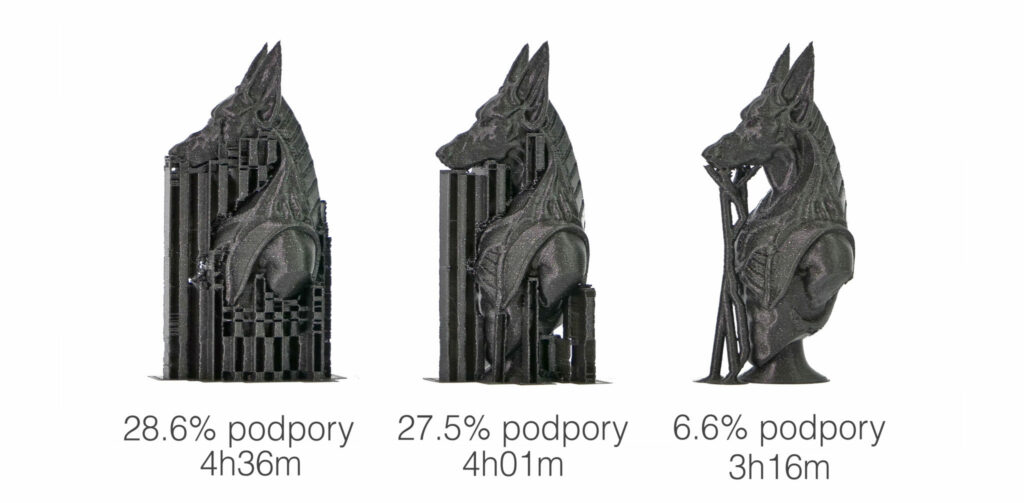


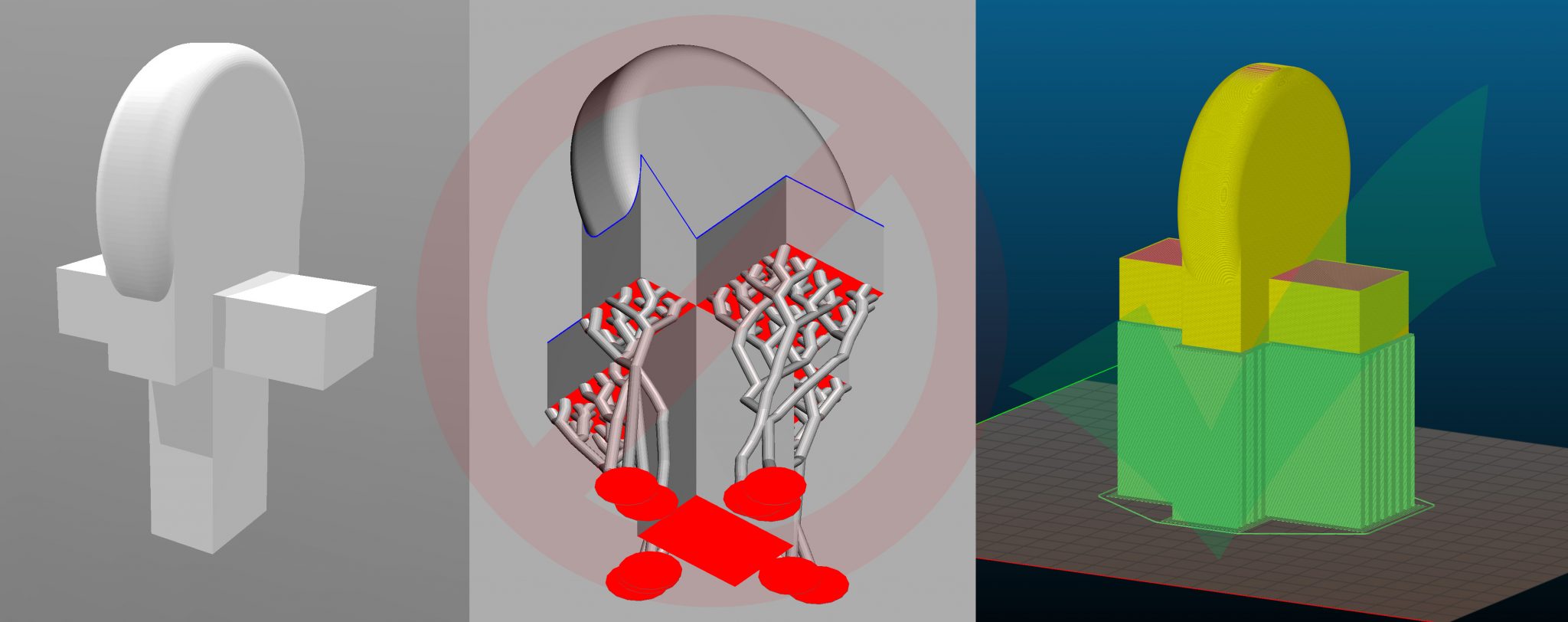
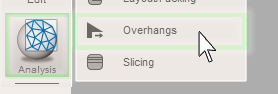

Pro přidávání komentářů se musíte nejdříve přihlásit.